Установка программного обеспечения в Альт Линукс 5.0 Школьный
Методические материалыАвтор: Владимир Черный
Предлагаем вашему вниманию статью Дмитрия Коновалова из службы технической поддержки компании ИНТЭКОМ, осуществляющей внедрение Альт Линукс 5.0 Школьный в Алтайском крае. Кое-где, с согласия автора, в текст внесены правки.
В связи с массовым переходом Российских школ на Linux у начинающих пользователей возникает множество вопросов по установке программного обеспечения. Рассмотрим этот вопрос на примере Альт Линукс 5.0 Школьный.
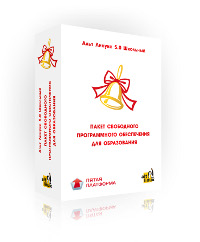
Рассмотрим всю процедуру поэтапно:
1. Подключаем репозиторий.
Замечание. Репозиторий предназначен для хранения портированных на соответствующее семейство дистрибутив пакетов. Для каждого семейства дистрибутивов создается отдельная ветвь репозитория, называемый бранч (ветка по английски). Для Альт Линукс 5.0 Школьный следует использовать бранч p5.
Для этого запускаем менеджер пакетов Synaptic — Параметры — Репозитории и отметьте следующие пункты:
http://ftp.altlinux.org/pub/distributions/ALTLinux/p5/branch/ i586 classic
http://ftp.altlinux.org/pub/distributions/ALTLinux/p5/branch/ noarch classic
По умолчанию также могут быть подключены и сторонние репозитории:
http://download.etersoft.ru/pub/download/WINE@Etersoft-School/ALTLinux/p5 i586 main — репозиторий ПО от компании Этерсофт (wine для запуска Хронографа и т.п.)
http://pspo.fcior.edu.ru/OMS/p5/ i586 oms — репозиторий плеера ЭОР (не свободный!)
Необходимо проследить за тем, чтобы был отключен установочный диск как репозитрий, если мы не собираемся устанавливать с него пакеты.
2. После этого, как выполнен выбор репозиториев, необходимо обновить индексы репозитория при помощи кнопки «Получить сведения»
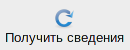
Замечание. Нажимать кнопку «Получить сведения» стоит как минимум раз в день перед установкой программ или обновлением системы, если источники настроены на удаленные сетевые ресурсы.
3. Нажимаем «Обновить пакеты» и «Применить», для того, чтобы установить более свежие версии ПО, которые уже есть в репозитории.
4. Устанавливаем необходимое программное обеспечение. Для этого необходимо выбрать пакет в списке. Отметить его и нажать кнопку применить:
При установке пакетов могут потребоваться дополнительные пакеты, которые автоматически будут предложены для установки.
Существует также и альтернативный способ подключения репозитрия и установки пакетов — выполнение всех работ в консоли. Данный способ не особо приветствуется новичками в мире Linux, но тем кто работает достаточно давно с unix-подобными системами он кажется идеальным и самым удобным.
1. Запускаем консоль, заходим с правами суперпользователя root:
$su -
вводим пароль.
2. Редактируем файл /etc/apt/sources.list. Это можно сделать командой
# mcedit /etc/apt/sources.list
И прописываем нужные нам репозитории:
Сохраняем изменения (клавиша F2).
(Просмотреть, какие репозитории уже подключены можно при помощи команды grep -R ^rpm /etc/apt)
3. Обновляем индексы репозитория:
#apt-get update
Get:1 http://pspo.fcior.edu.ru i586 release [407B]
Get:2 http://ftp.altlinux.org i586 release [840B]
Get:3 http://download.etersoft.ru i586 release [611B]
Get:4 http://ftp.altlinux.org noarch release [838B]
Fetched 2696B in 5s (500B/s)
Get:1 http://pspo.fcior.edu.ru i586/oms pkglist [1548B]
Get:2 http://download.etersoft.ru i586/main pkglist [6152B]
Get:3 http://ftp.altlinux.org i586/classic pkglist [2988kB]
Get:4 http://pspo.fcior.edu.ru i586/oms release [122B]
Get:5 http://download.etersoft.ru i586/main release [123B]
Get:6 http://ftp.altlinux.org i586/classic release [125B]
Get:7 http://ftp.altlinux.org noarch/classic pkglist [1789kB]
Get:8 http://ftp.altlinux.org noarch/classic release [127B]
Fetched 4785kB in 1m27s (54.8kB/s)
Reading Package Lists... Done
Building Dependency Tree... Done
4. Выполняем обновление системы:
#apt-get dist-upgrade
Reading Package Lists... Done
Building Dependency Tree... Done
Calculating Upgrade... Done
0 upgraded, 0 newly installed, 0 removed and 0 not upgraded.
В нашем случае обновление не требуется, так как установлены самые свежие версии пакетов.
5. Организуем поиск ПО:
#apt-cache search pidgin
nautilus-sendto-pidgin - Send files from nautilus to pidgin
orca - A screen reader that provides access to the GNOME desktop by people with visual impairments
finch - A text-based user interface for Pidgin
libpurple - libpurple library for IM clients like Pidgin and Finch
libpurple-dbus - D-Bus client utilities for Pidgin
pidgin - A GTK+ based multiprotocol instant messaging client
pidgin-devel - Development headers, documentation, and libraries for Pidgin
pidgin-relnot - Release notification plugin for Pidgin
pidgin-encryption - Encription Plugin for Gaim
pidgin-guifications - Guifications Plugin for Pidgin
pidgin-libnotify - Libnotify Pidgin plugin
libpurple-mini - libpurple library for IM clients like Pidgin and Finch
pidgin-mini - A GTK+ based multiprotocol instant messaging client
pidgin-mini-devel - Development headers, documentation, and libraries for Pidgin
pidgin-plugin-mrim - MRIM Plugin for libpurple and derived IM clients
pidgin-plugin-otr - "Off The Record" end-to-end encryption plugin for gaim
pidgin-rhythmbox - Pidgin-Rhythmbox
purple-plugin-bot-sentry - Purple-based antispam bot for Pidgin
pidgin-plugin-xmms - XMMS plugin for Pidgin
pidgin-plugin_pack - Plugin Pack for Pidgin
telepathy-haze - a connection manager built around libpurple
telepathy-haze-xmpp - XMPP profile for telepathy-haze
valknut-gnome-icons - Gnome theme for Valknut DC++
valknut-oxygen-icons - Gnome theme for Valknut DC++
6. Устанавливаем нужные нам пакеты:
#apt-get install pidgin
Reading Package Lists... Done
Building Dependency Tree... Done
The following extra packages will be installed:
farsight2 gst-plugins-farsight gst-plugins-nice libgadu libgssdp libgupnp
libgupnp-igd libjingle libnice libpurple
The following NEW packages will be installed:
farsight2 gst-plugins-farsight gst-plugins-nice libgadu libgssdp libgupnp
libgupnp-igd libjingle libnice libpurple pidgin
0 upgraded, 11 newly installed, 0 removed and 0 not upgraded.
Need to get 6739kB of archives.
After unpacking 32.6MB of additional disk space will be used.
Do you want to continue? [Y/n] y
Get:1 http://ftp.altlinux.org i586/classic libnice 0.0.9-alt1 [62.4kB]
Get:2 http://ftp.altlinux.org i586/classic gst-plugins-nice 0.0.9-alt1 [7511B]
Get:3 http://ftp.altlinux.org i586/classic libjingle 0.3.12-alt4 [274kB]
Get:4 http://ftp.altlinux.org i586/classic gst-plugins-farsight 0.12.11-alt2 [35.7kB]
Get:5 http://ftp.altlinux.org i586/classic libgssdp 0.6.3-alt1 [18.1kB]
Get:6 http://ftp.altlinux.org i586/classic libgupnp 0.12.8-alt1 [59.8kB]
Get:7 http://ftp.altlinux.org i586/classic libgupnp-igd 0.1.1-alt1 [11.9kB]
Get:8 http://ftp.altlinux.org i586/classic farsight2 0.0.14-alt1 [241kB]
Get:9 http://ftp.altlinux.org i586/classic libgadu 1.9.0-alt0.M50P.1 [57.7kB]
Get:10 http://ftp.altlinux.org i586/classic libpurple 2.7.7-alt0.M50P.1 [1437kB]
Get:11 http://ftp.altlinux.org i586/classic pidgin 2.7.7-alt0.M50P.1 [4534kB]
Fetched 6739kB in 3m25s (32.8kB/s)
Committing changes...
Preparing... ########################################### [100%]
1: libgssdp ########################################### [ 9%]
2: libnice ########################################### [ 18%]
3: gst-plugins-nice ########################################### [ 27%]
4: libgupnp ########################################### [ 36%]
5: libgupnp-igd ########################################### [ 45%]
6: libgadu ########################################### [ 54%]
7: libjingle ########################################### [ 63%]
8: gst-plugins-farsight ########################################### [ 72%]
9: farsight2 ########################################### [ 81%]
10: libpurple ########################################### [ 90%]
11: pidgin ########################################### [100%]
Running /usr/lib/rpm/posttrans-filetriggers
Done.
=================
Оригинал статьи на сайте ИНТЭКОМ.
Дополнительные ссылки:
http://wiki.altlinux.ru/Управление пакетами. Здесь вы можете познакомиться не только с Синаптиком, рассмотренным в статье, но и с управлением пакетами через Центр управления системой, и более подробно по работе с apt в консоли.
Как запускать программы — тут вы узнаете, как запустить программу, которую вы поставили.

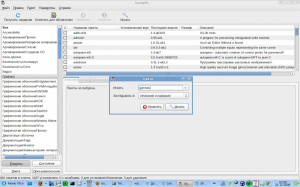
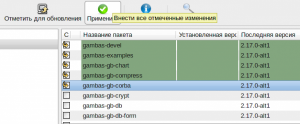
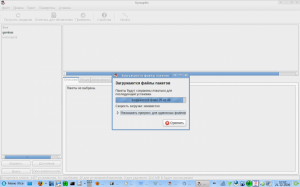
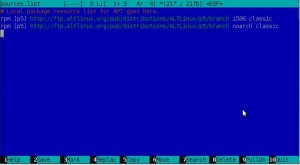


Ноябрь 8, 2011, 10:41 дп
В Simply Linux на 5-й платформе файлы, в кот. прописаны репозитории, находятся в /etc/apt/sources.list.d/